怎么使用优酷视频播放器
时间:2022-10-06 15:19:59 作者:无名 浏览量:55
优酷视频播放器是一款拥有海量资源的视频播放工具。优酷视频播放器提供各种画质和多语言切换播放下载,可以为你推荐各种热门视频。优酷视频播放器还可以随意切换多语言源,更多语言选择等着你。

- 进入下载
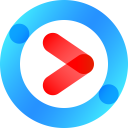
- 优酷客户端 7.7.8.5201 官方版
大小:88.78 MB
日期:2022/10/6 15:20:00
环境:WinXP, Win7, Win8, Win10, WinAll
软件介绍
优酷视频播放器是一款支持多种方式观看视频的播放器,拥有国内最大的内容库。优酷视频提供蓝光、高清等多种画质,提供多种精选热门视频。优酷视频播放器还支持贴心功能,如边看边下载、云同步录制等。,从而提升用户看电影的体验,值得下载使用。
软件功能
1.记录在主页上,最新的两条观看记录显示在主页上。
2.订阅更新。左侧导航加入订阅更新。如果有更新,你会立即知道。
3.边看边选。当你进入主页时,你仍然可以观看视频。边看边选太简单了!

4.筛选简单易用,侧边栏增加了筛选功能,可以即时获得筛选结果,操作方便、方便。
5.换肤和护眼。新增换肤功能,黑版和白版可以随意切换。
6.播放增强功能,查找视频,观看记录,在本地播放,观看详细信息和聊天评论。
7.高速下载和稳定上传,稳定的上传功能是无可争议的优势,强大的下载引擎保证了我们的离线观看需求。
使用方法
1.优酷打开后,想要下载的视频在搜索框中输入,然后按回车键。
2.用鼠标点击下面歌曲右侧的向下箭头,会出现下载画面。然后点击开始下载,视频就会被下载。
3.想要看到我们刚刚下载的视频,可以点击优酷右下角的“下载”。

常见问题
1.优酷视频播放器如何下载加密视频?
下载的视频提示有密码。选择此任务,鼠标右键点击输入密码,然后输入正确的密码,再单击确定。
2.优酷视频播放器如何设置同时下载任务的数量?
点击设置按钮进入设置页面,下载任务数可在“下载设置”页面设置,设置范围为1-6。
3.优酷视频播放器如何自定义下载文件的存储路径?
点击设置按钮进入设置页面。然后点击下载设置按钮,您可以通过点击“浏览”按钮来设置下载路径。
4.优酷视频播放器如何下载更清晰的视频?
鼠标点击进入设置页面,有三种不同的下载画质可供选择:标清、高清和超清。
优酷客户端 7.7.8.5201 官方版
- 软件性质:国产软件
- 授权方式:免费版
- 软件语言:简体中文
- 软件大小:90914 KB
- 下载次数:14796 次
- 更新时间:2022/10/6 0:00:01
- 运行平台:WinAll...
- 软件描述:你还在用浏览器上优酷?还要受卡顿的浏览器影响,优酷也变得卡卡的。想流畅地看完高清... [立即下载]
相关资讯
相关软件
- 破解qq功能和安装教程
- 怎么将网易云音乐缓存转换为MP3文件?
- 比特精灵下载BT种子BT电影教程
- 微软VC运行库合集下载安装教程
- 土豆聊天软件Potato Chat中文设置教程
- 怎么注册Potato Chat?土豆聊天注册账号教程...
- 苏宁豆芽特色介绍及功能板块
- 浮云音频降噪软件对MP3降噪处理教程
- 英雄联盟官方助手登陆失败问题解决方法
- 蜜蜂剪辑添加视频特效教程
- Winamp软件安装下载
- 怎么使用优酷视频播放器
- 暴风影音功能特点介绍和新手使用帮助
- 雨过天晴恢复工具电脑版下载功能介绍和使用...
- 9158多人视频聊天官方下载
- CF766火线魔盒设置方法
- 360极速浏览器的安装和下载
- 360极速浏览器的功能和使用
- 易好用IP自动更换软件功能介绍和使用说明
- 迅捷CAD转换器官方下载PDF文件图文装换教程...











